Ths.KTS NGUYỄN PHƯỚC DỰ
à Các lệnh trong vùng Menu làm việc trên hình chiếu - View

|
Mã |
Mô tả Chức năng Ghi chú |
||
|
1 |
Tạo, quản lý và sử dụng tập hợp biến mẫu dùng trong việc thể hiện đối tượng trong hiện hình chiếu. - Copy tập biến mẫu ra View hiện hành. - Copy tập biến của View hiện hành thành mẫu.
|
||
|
2 |
Mở hộp thoại quản lý việc thể hiện đối tượng trong View. Giống tham số Visibility/Graphics trên Properties. (VG) |
||
|
3 |
Lọc đối tượng trong tập hợp đã chọn. Chỉ có thể lọc theo từng Category |
||
|
4 |
Hiển thị độ dày của nét bút. Độ dày thực là độ dày sẽ thay đổi trên View theo tỷ lệ và là độ dày hiển thị khi in. Chế độ nét mảnh là tất cả độ dày bằng 0 ở mọi tỷ lệ. |
||
|
5 |
Hiển thị nét ẩn đối tượng bị che khuất Tính năng này phải có sự kết hợp với việc điểu khiển nét khuất - Hiden lines -của đối tượng.(Xem VG) |
||
|
6 |
Bỏ hay để nét ẩn của đổi tượng bị che khuất. Nét ẩn mặc định sẽ hiển thị dưới dạng nét đứt. |
||
|
7 |
Điều chỉnh vùng mặt cắt 2D trongView. Chỉnh sửa vùng mặt cắt để hoàn thiện các chi tiết 2D trong View. |
||
|
8 |
LệnhRenderdùng để kết xuất ảnh phối cảnh. Cần phải kiểm tra kỹ các thiết lập về Render trước khi thực hiện lệnh này. |
||
|
9 |
Lệnh tổ chức nhiều máy render trong một mạng lớn. Lệnh này chỉ dùng cho công trình qui mô lớn. Nó chỉ là tiềm năng của Revit. |
||
|
10 |
Tổ hợp ảnh khi dùng render qua mạng. Khi Render qua mạng thì mỗi máy sẽ kết xuất một vùng ảnh riêng. Lệnh này giúp tổng hợp lại thành một ảnh lớn. |
||
|
11 |
Tạo hình chiếu 3D
- Chiếu phối cảnh bằng Camera - Tạo đường dẫn để xây dựng phim. |
||
|
12 |
Tạo hình chiếu dạng mặt cắt Lệnh này dùng thường xuyên. Lưu ý kiểu mặt cắt (Type) và bộ môn chứa hình chiếu (Discipline) trong Properties |
||
|
13 |
Tạo hình chiếu dạng trích đoạn Tạo các vùng hình chiếu với tỷ lệ lớn để thấy rõ chi tiết. Chú ý các kiểu Callout(Type) |
||
|
14 |
Tạo hình chiếu bằng
- Tạo hình chiếu trần - nhìn lên. - Tạo mặt bằng dầm sàn kết cấu. - Tạo vùng riêng điều chỉnh chiều cao cắt. - Tạo vùng không gian chức năng để quản lý. |
||
|
15 |
Tạo hình chiếu đứng - Tạo mặt đứng toàn công trình.
|
||
|
16 |
Tạo mặt phẳng 2D không phụ thuộc mô hình Dùng làm bản vẽ chi tiết điển hình -Drafting |
||
|
17 |
Tạo Viewmới từ Viewhiện hành. - Tạo một View mới nguyên thủy. - Tạo một bản sao của View hiện hành.
|
||
|
18 |
Tạo View chú thích
- Chú thích key-note |
||
|
19 |
Tạo bảng thống kê
- Thống kê cột. - Thống kê vật liệu - Danh mục bản vẽ - Thống kê ký hiệu tự do (Symbol) - Thống kê tất cả các hình chiếu. |
||
|
20 |
Tạo một hộp giới hạn trong không gian dự án để dùng cho việc giới hạn nhiều View-Scope Box
Scope Box còn dùng để quay và sắp hình chiếu lên bản vẽ. |
||
|
21 |
Tạo một trang in mới Tương tự ấn phím phải chuột trên mụcSheets chọn new Sheet. |
||
|
22 |
Thêm View đến trang in Tương tự kéo View trong Project Browser ra Sheet hiện hành. |
||
|
23 |
Thêm một khung tên cho trang in Chức năng này chỉ dùng khi khung tên được thiết kế sau khi tạo Sheet rỗng (None). |
||
|
24 |
Tạo danh sách các phiên bản nội dung chỉnh sửa Thiết lập nội dung chỉnh sửa để dùng đánh dấu trong bản vẽ. |
||
|
25 |
Tạo một lưới dùng cho việc định vị các thành phần trong trang in Dùng trong việc bố cục, sắp xếp bản vẽ. |
||
|
26 |
Tạo mặt phẳng định vị ranh giới khi hình chiếu bị tách ra nhiều phần trên trang in -Match Line Dùng cho việc tách View quá lớn thành các View nhỏ để bố trí trong bản vẽ. |
||
|
27 |
Gắn chú thích cho các Viewtham chiếu Khi một hình chiếu quá lớn được tách ra nhiều phần để sắp trong bản vẽ, dùng ký hiệu này để chỉ bản vẽ tham chiếu phần tiếp theo. |
||
|
28 |
Tắt/mở tính năng tác động trực tiếp lên thành phần View để chỉnh sửa
- Tắt - trở về trang in hiện hành. |
||
|
29 |
Chuyển qua các View đang mở. Có thể dùng Ctrl + Tab
|
||
|
30 |
Đóng tất cả các View đang mở, trừ Viewhiện hành Dùng lệnh này có hai mục đích: một là đóng tất cả các View ẩn phía sau giúp giải phóng bộ nhớ, hai là để tiện quản lý nhiều dự án đang mở. |
||
|
31 |
Mở nhiều cửa sổ cho một View Tính năng này hữu ích để làm việc trên một không gian rộng mà không cần phảiZoom nhiều. |
||
|
32 |
Sắp xếp các View theo tầng lớp Phương thức sắp xếp các View đang mở. |
||
|
33 |
Sắp xếp các View bằng cách chia nhỏ màn hình Phương thức sắp xếp các View đang mở. |
||
Sách học BIM & Revit, Tác giả : ThS.KTS.Nguyễn Phước Dự
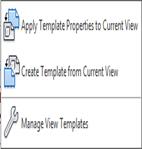



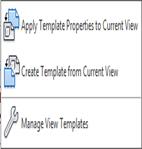 - Quản lý các tập biến mẫu.
- Quản lý các tập biến mẫu.


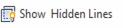
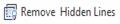

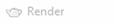

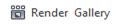

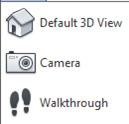 - Hình chiếu song song, hình chiếu trục đo.
- Hình chiếu song song, hình chiếu trục đo.

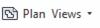
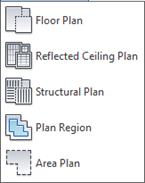 - Tạo mặt bằng nền - nhìn xuống.
- Tạo mặt bằng nền - nhìn xuống.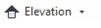
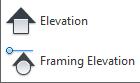 - Tạo mặt đứng giữa hai lưới trục.
- Tạo mặt đứng giữa hai lưới trục.

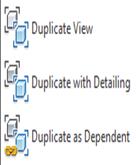 - Tạo View mới phụ thuộc Viewhiện hành. (dùng trong việc sắp bản vẽ)
- Tạo View mới phụ thuộc Viewhiện hành. (dùng trong việc sắp bản vẽ)
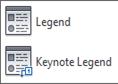 - Chú thích tùy biến.
- Chú thích tùy biến.
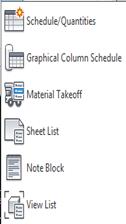 - Thống kê thông tin cấu kiện.
- Thống kê thông tin cấu kiện.
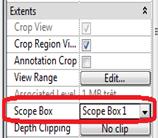 Sử dụng vùng giới hạn được tạo.
Sử dụng vùng giới hạn được tạo.







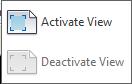 - Mở - có thể sửa trực tiếp trên hình chiếu.
- Mở - có thể sửa trực tiếp trên hình chiếu.
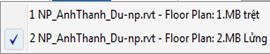




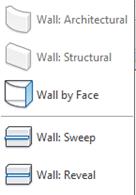
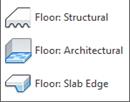

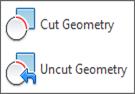
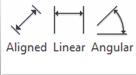
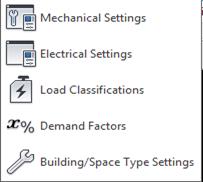


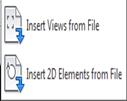







.png)
.png)




